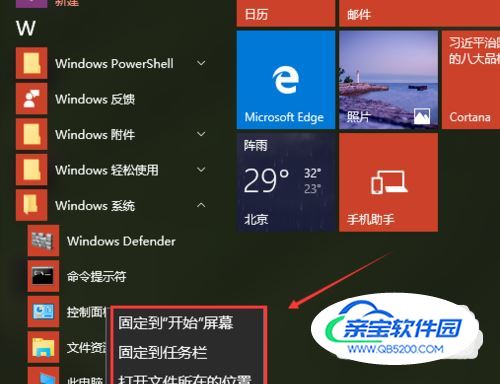小编在安装win10系统后,想使用运行命令,粗略的看,却发现开始菜单没有,然后开始想解决办法,于是琢磨出三种方案:使用快捷键、小娜语音助手以及开始菜单中所有应用程序里面去仔细的找,如果你习惯于win7系统,那么不妨把它添加到开始菜单吧。
在打开程序时,最直接最快速的方法就是使用快捷键了,那么打开运行的快捷键是什么呢?快捷又可以通过两种快捷键,来打开运行, 最快速的就是win+X,直接打开运行。

快捷键第二种就是win+R,这是打开高级用户功能,这里面就可以找到运行,如图所示
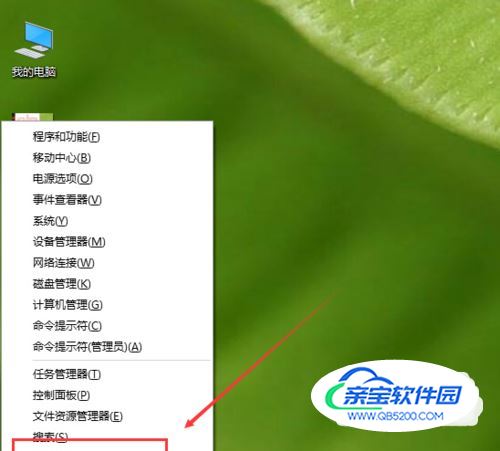
点击桌面左下角的搜索栏,如果没有,可以使用快捷键win+s,或者在任务栏中右键显示搜索或者cortana。
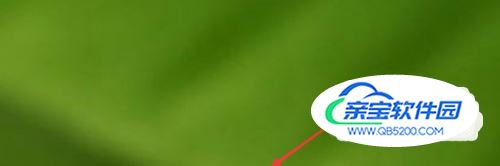
然后再搜索框中输入运行,直接回车,即可打开运行,当然你回车之间还可以看到搜索出游应用、设置、网页三方面关于运行的相关的内容。
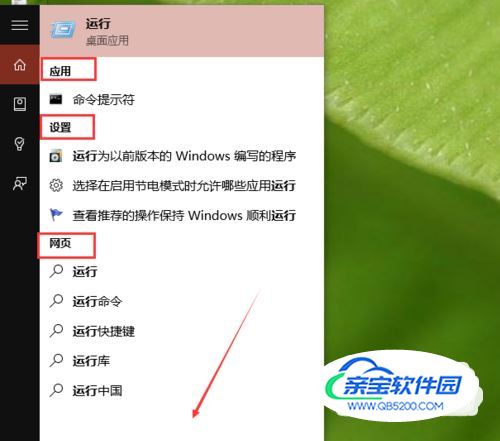
首先打开开始菜单,点击【所有应用】
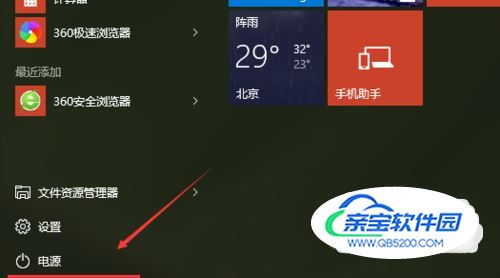
在这里有进行排序,第一反应会去字幕Y里面找,其实是归类在windows系统里面的,所以找字母W,点击windows系统的下拉菜单

在这里即可找到运行,点击运行即可使用。

那么如何把运行放到开始屏幕或者任务栏中呢?直接在windows系统中选中运行,点击鼠标右键,选中固定到“开始”屏幕或者固定到任务栏,下次就方便你使用。